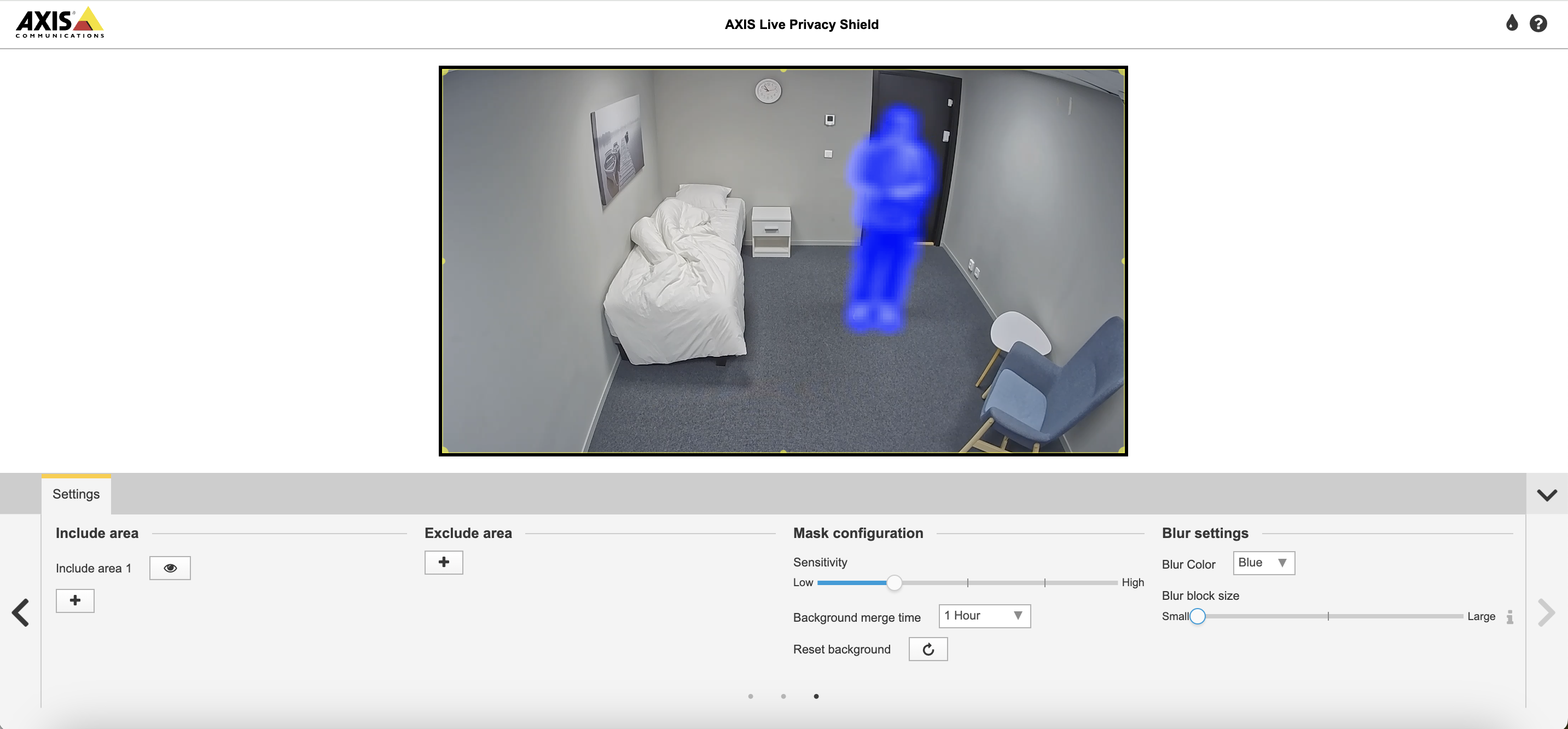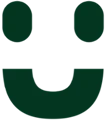Steg for steg guide for Live Privacy Shield
Aktivere Live Privacy Shield på tjenestemottaker
Logg inn i Tellucare som tjenesteansvarlig
Gå til tjenestemottaker som skal ha Live Privacy Shield aktivert og naviger til “Kameratilsyn”
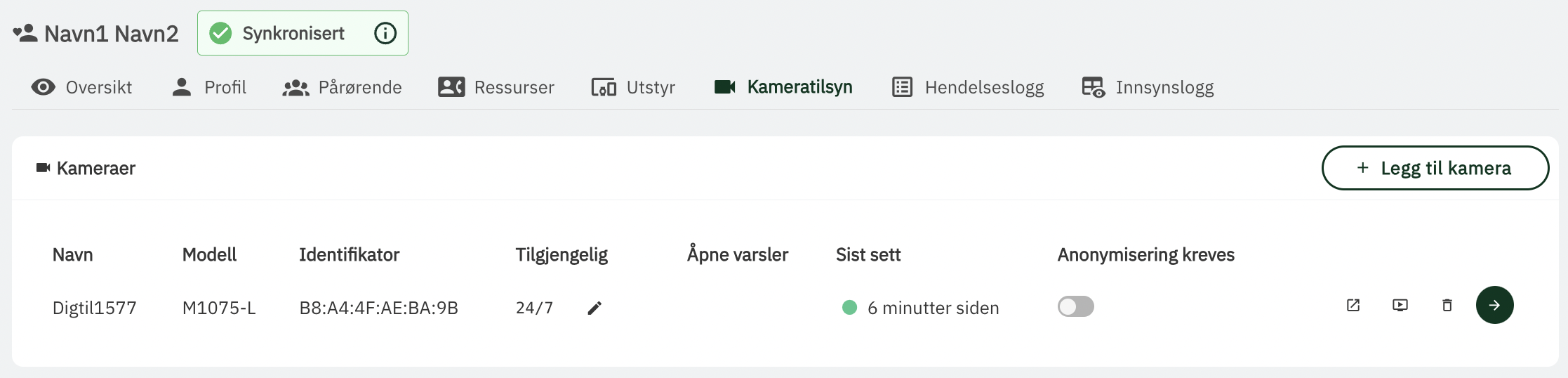
Gå inn på selve kameraet

Sjekk at “AXIS Live Privacy Shield” er installert og er skrudd på. Dersom det er installert men skrudd av kan du trykke på “Rediger” og skru på. Dersom det ikke er installert ta kontakt med Tellu Support som kan hjelpe deg med å installere på kamera.
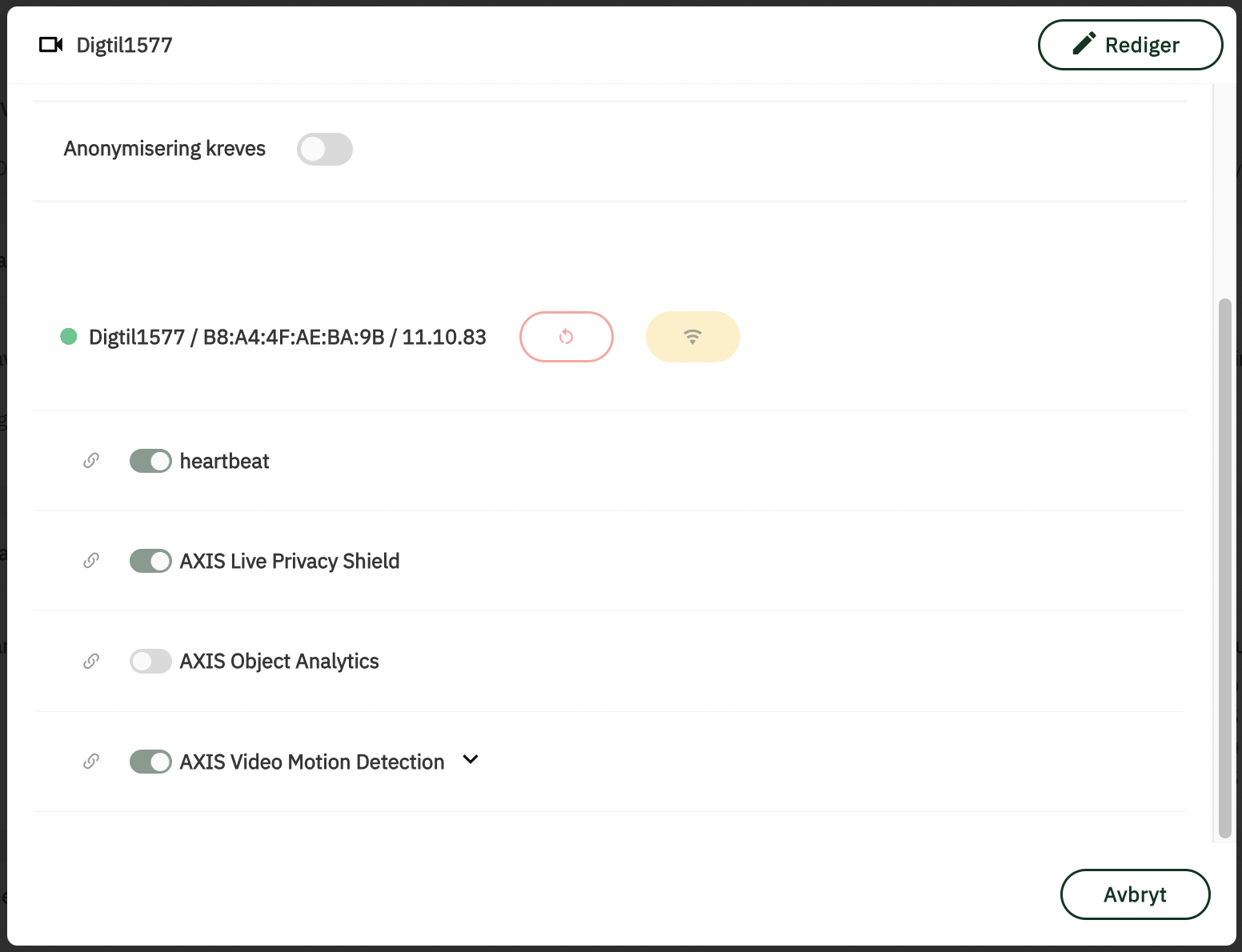
Når Live Privacy Shield er aktivert på kamera må man fortsatt skru det på for tjenestemottakeren. Dette kan gjøres enten inne på selve kamera
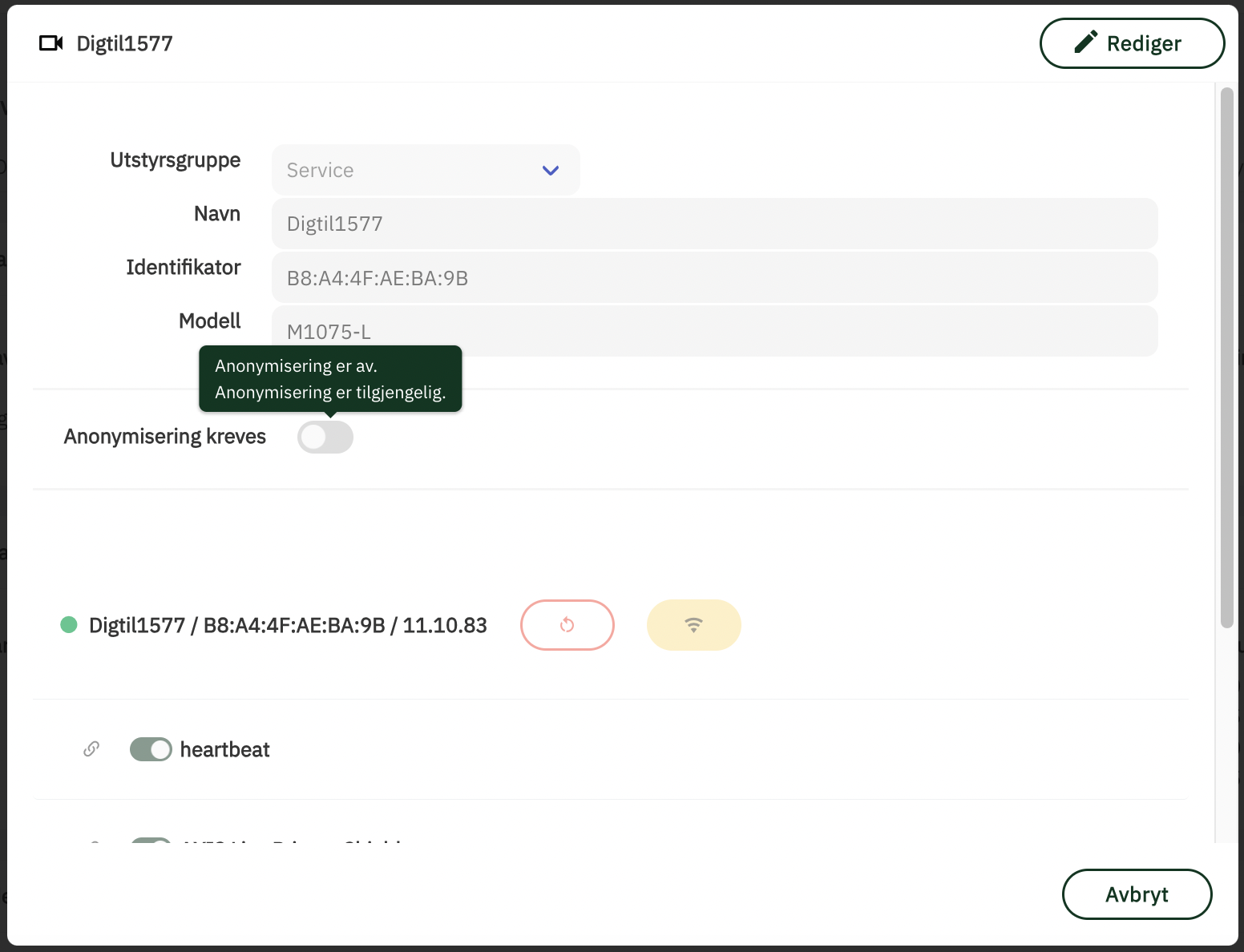
Man kan også skru dette av og på direkte fra “Kameratilsyn” fanen

Endre innstillinger for Live Privacy Shield
Logg inn i Tellucare som tjenesteansvarlig
Gå til tjenestemottaker som skal ha Live Privacy Shield aktivert og naviger til “Kameratilsyn”
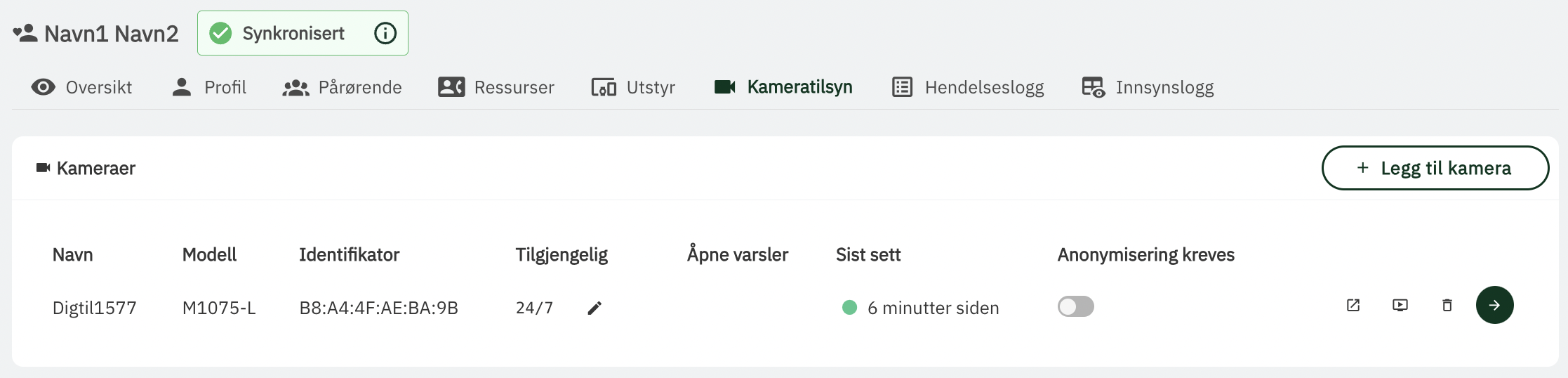
Gå inn på selve kameraet

Trykk på “Rediger” oppe til høyre og scroll ned. Trykk så på ikonet til venstre for “Axis Live Privacy Shield”
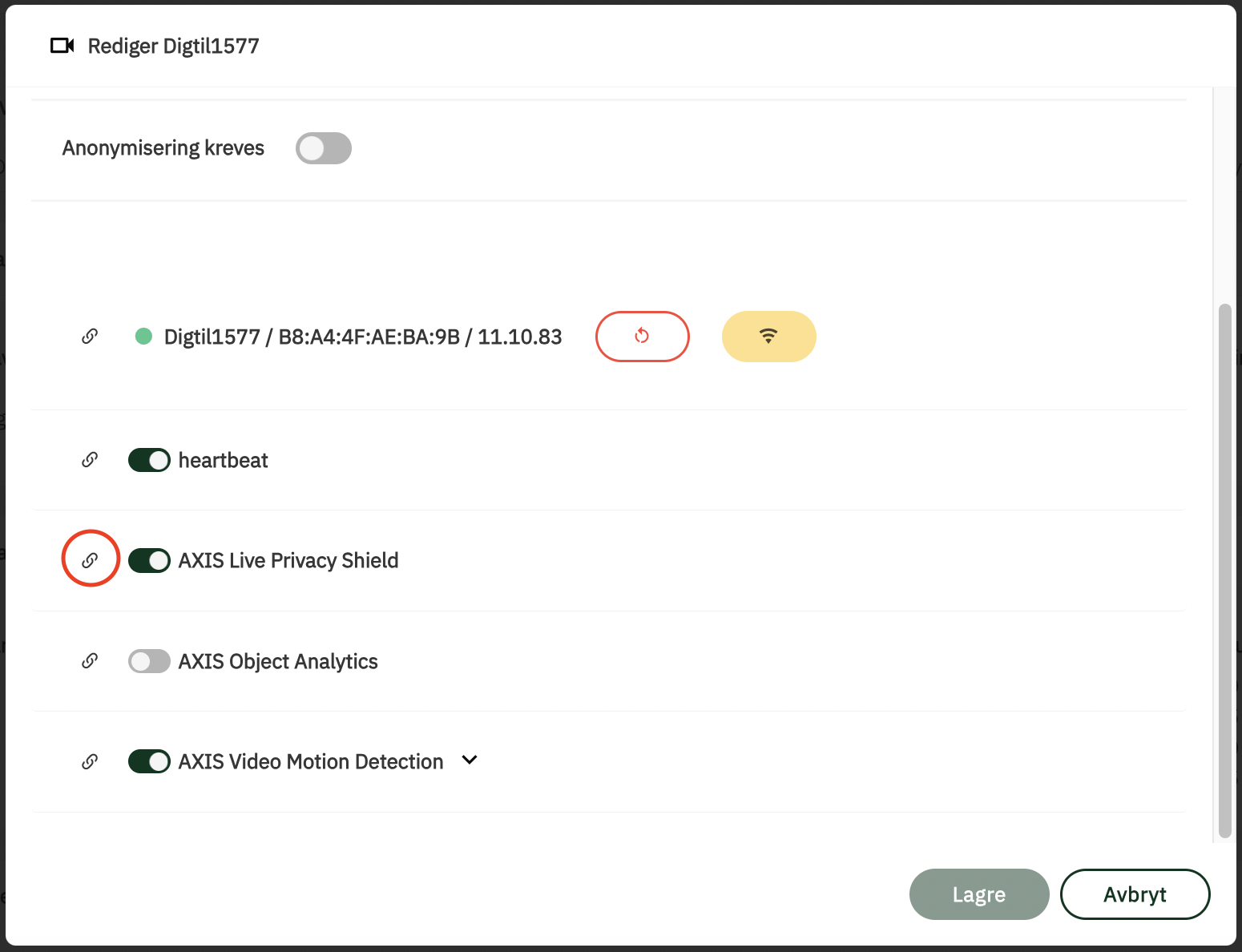
Det åpner seg nå en ny fane med dette bildet
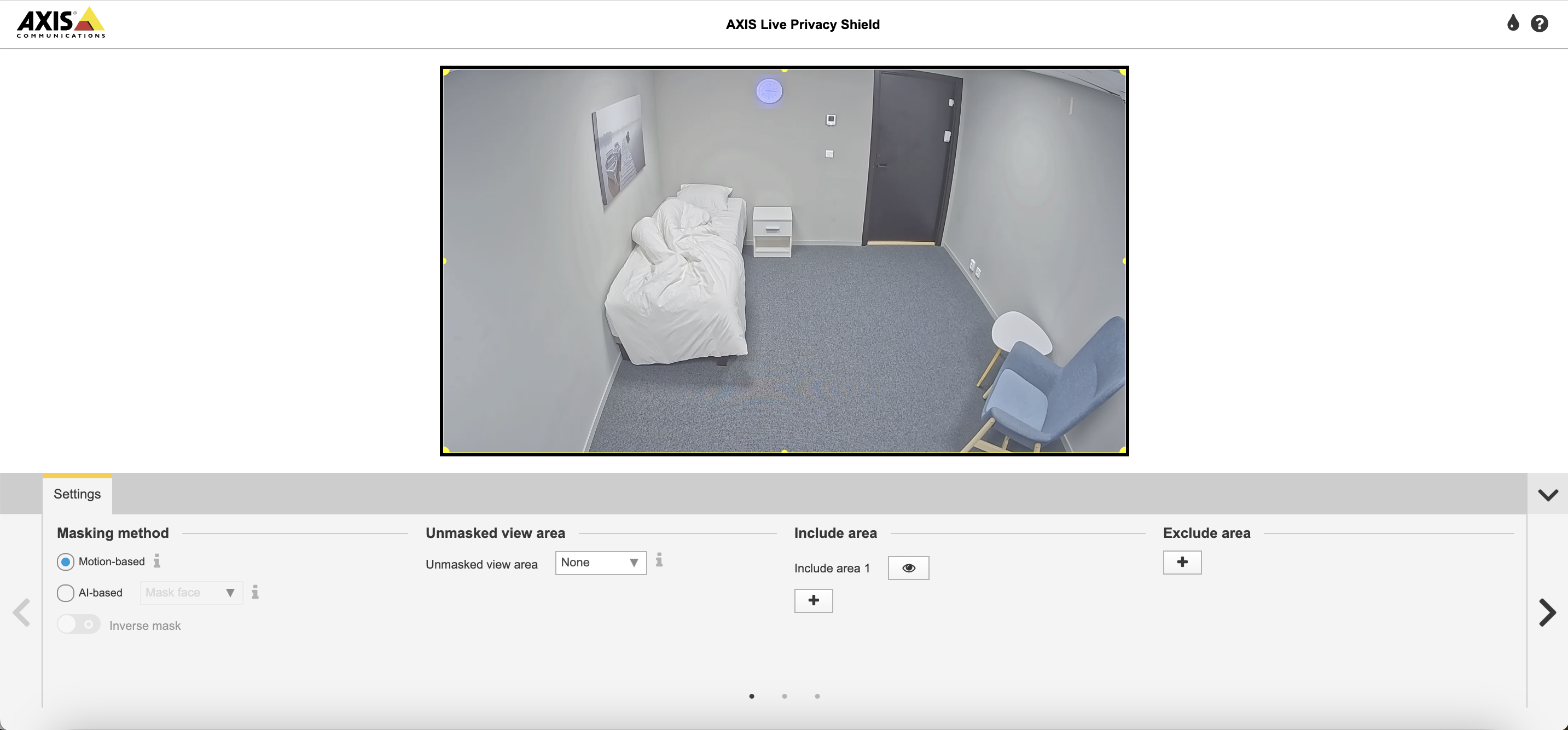
AI basert anonymisering
Under “Masking method” velg “AI based” og velg så “Mask humans”. (Mask humans anonymiserer hele kroppen til mennesker i rommet, mask face anonymiserer kun ansikt).
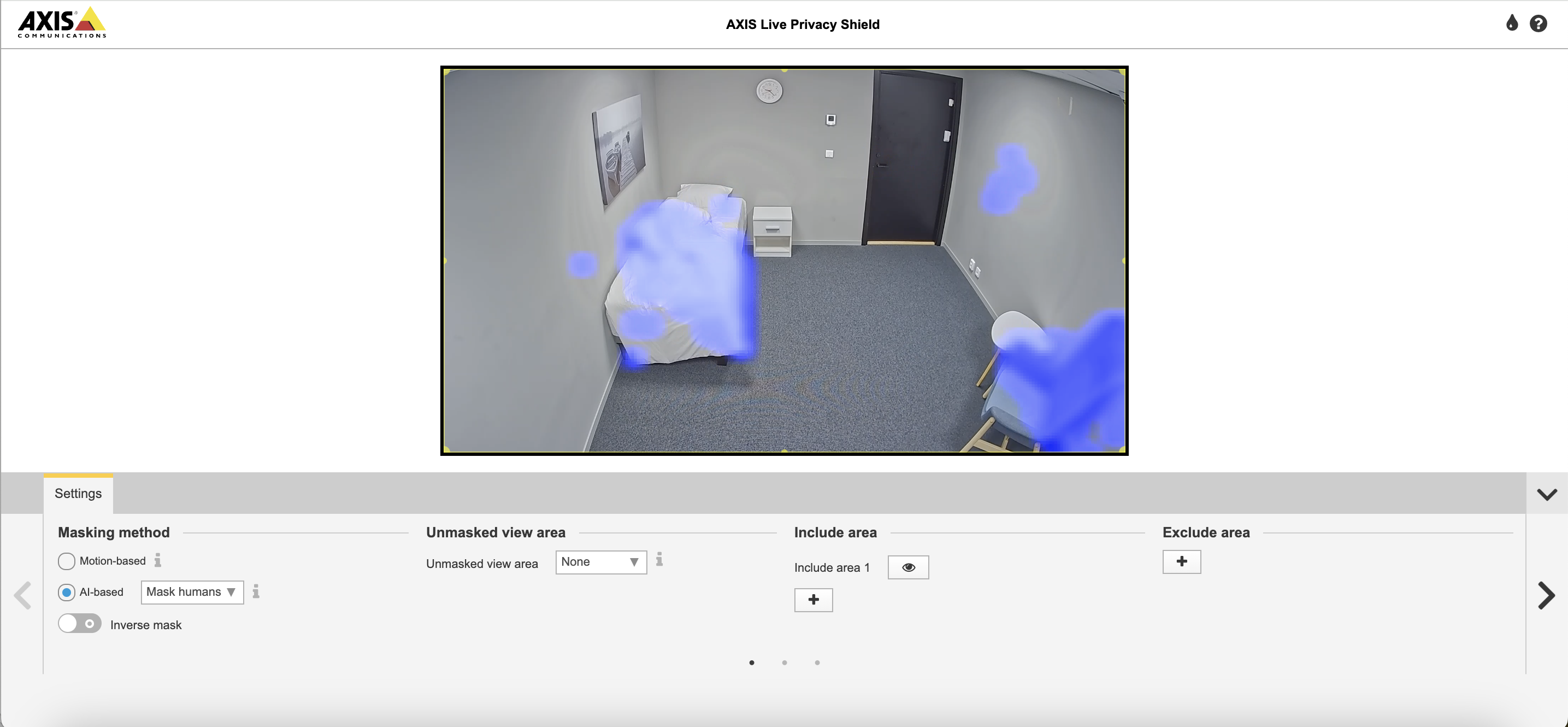
Nå er AI anonymisering skrudd på, men vi må skru på sensitiviteten for å fjerne støy i bildet, se steg 2
For å justere på støy i bildet må du trykke deg helt til høyre på innstillingene.
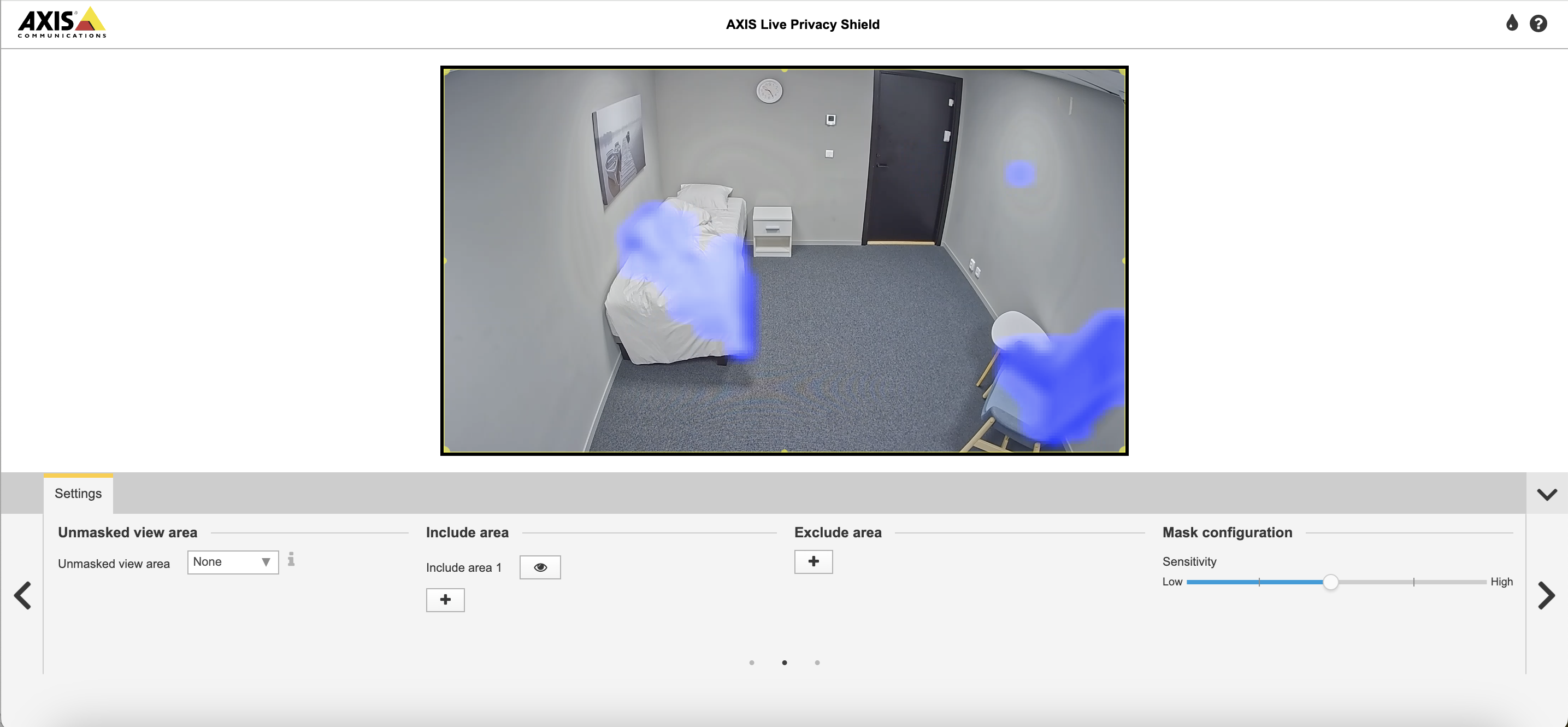
Skru sensitiviteten ned til du ikke lenger har støy i bildet
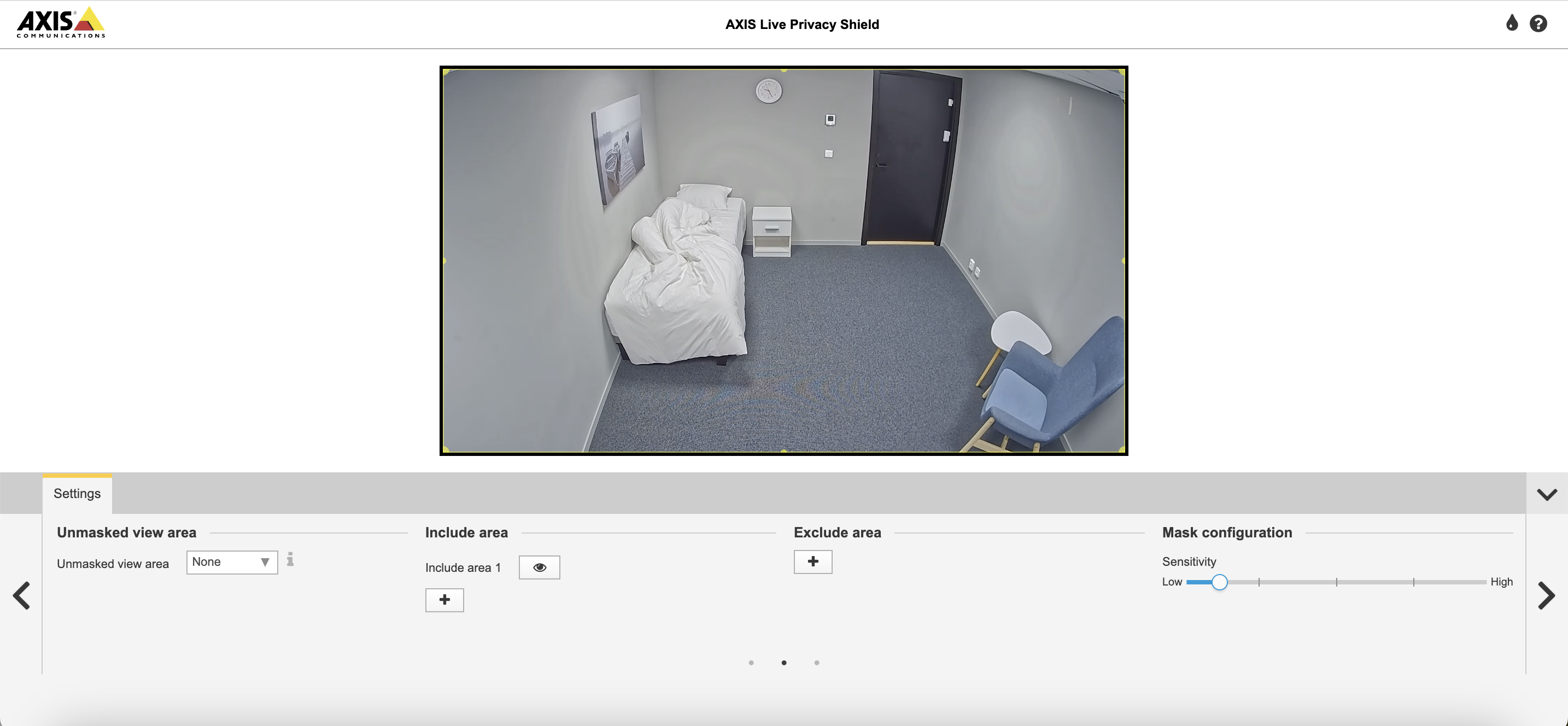
Send en person inn i rommet for å bekrefte at personen blir anonymisert. Det kan være en fordel å prøve dette med lys av og på.
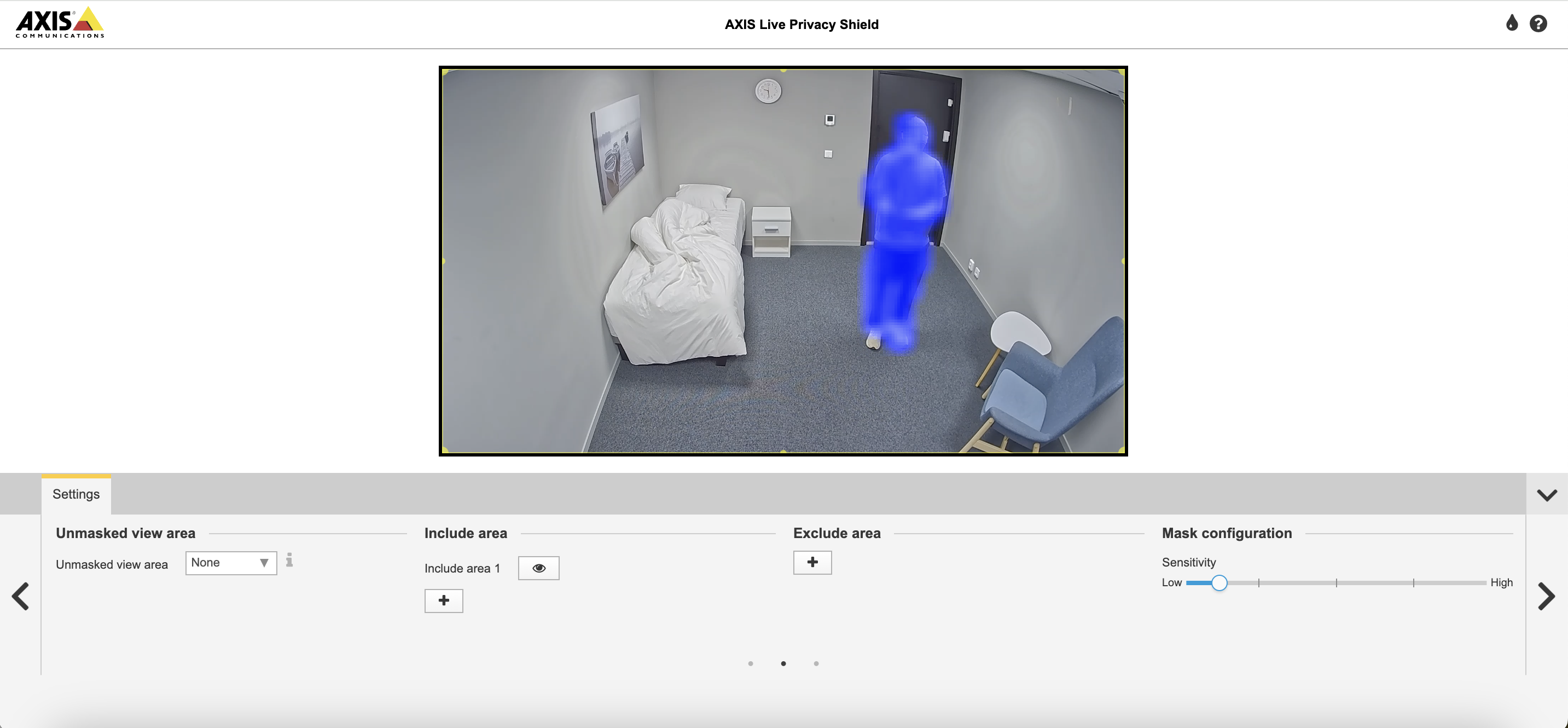
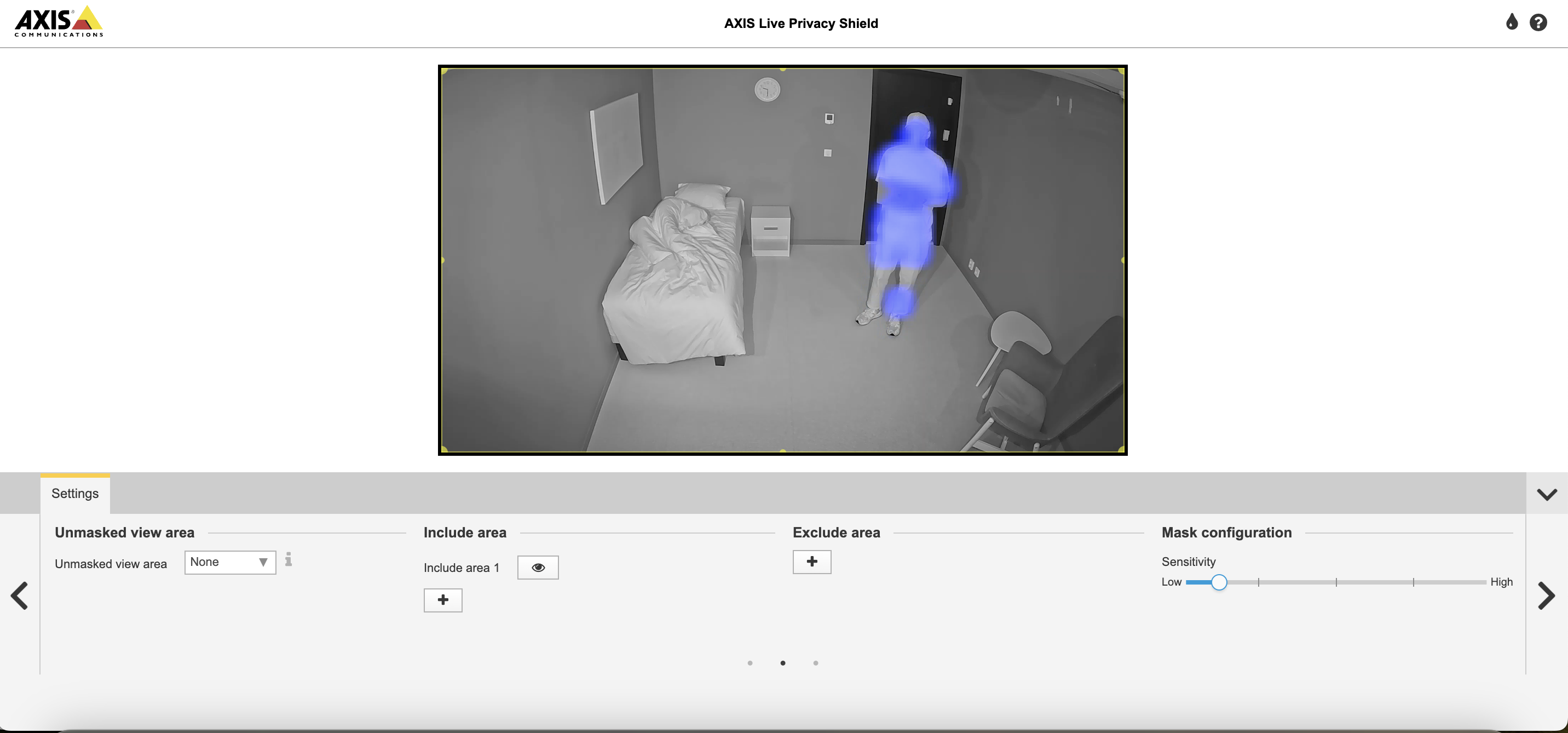
Størrelsen på anonymiseringen kan justeres ved å justere på “Blur settings”. Ønsker man større radius på anonymiseringen kan denne skrus opp. Man kan også justere ønsket farge på anonymiseringen. Under ser man et eksempel med liten og med stor størrelse på anonymiseringen.
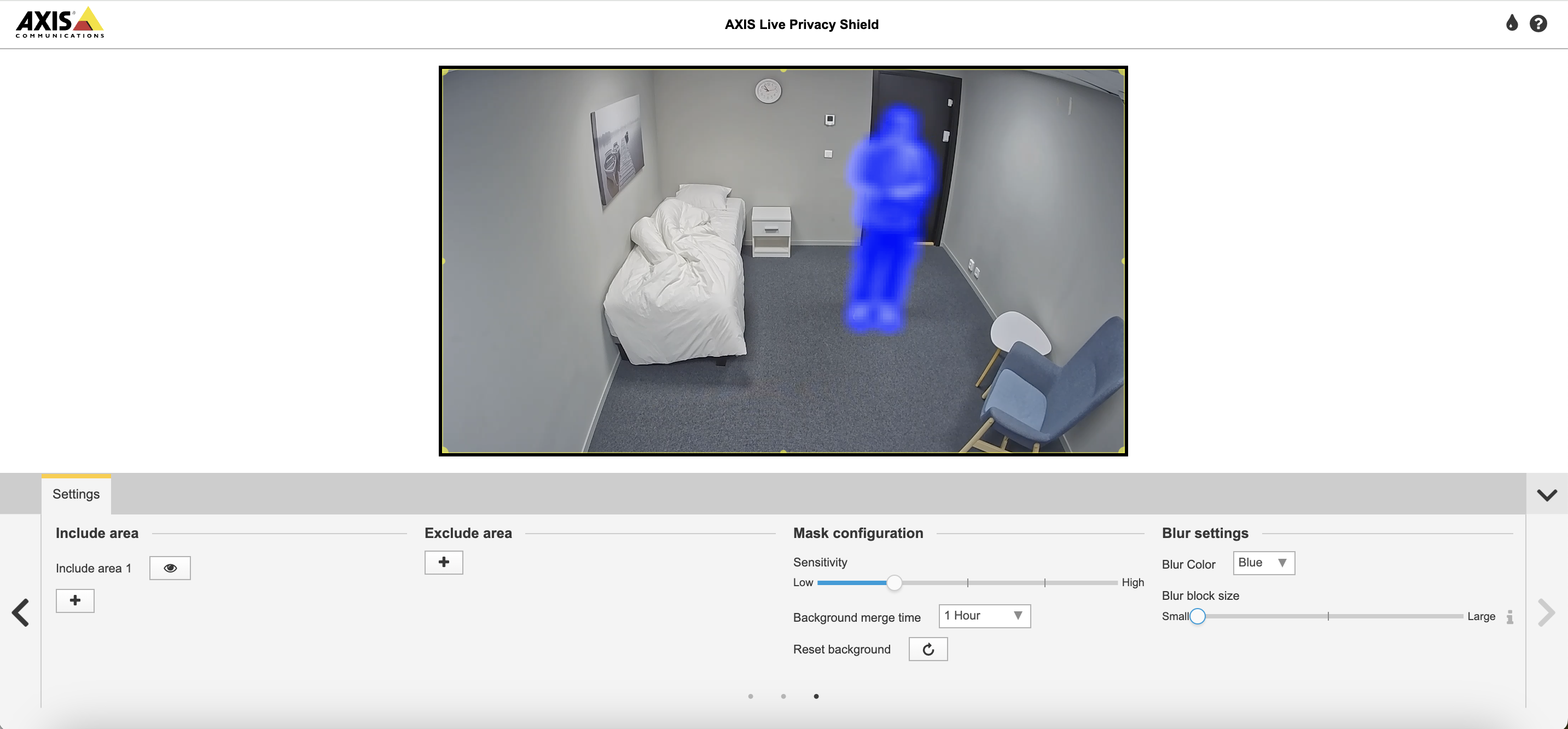

Bevegelsesbasert anonymisering
Under “Masking method” velg “Motion based”
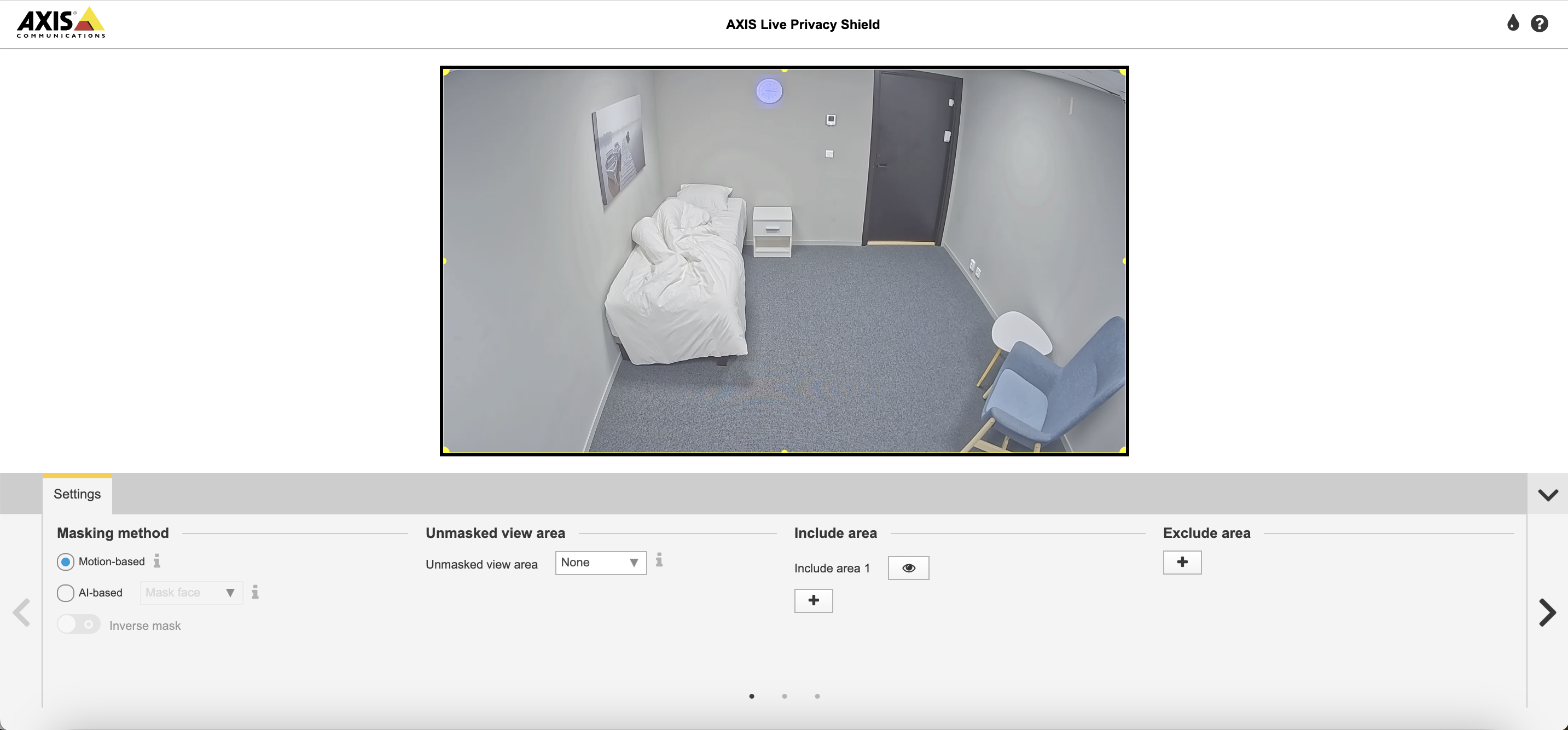
Dersom bildet ser slik ut
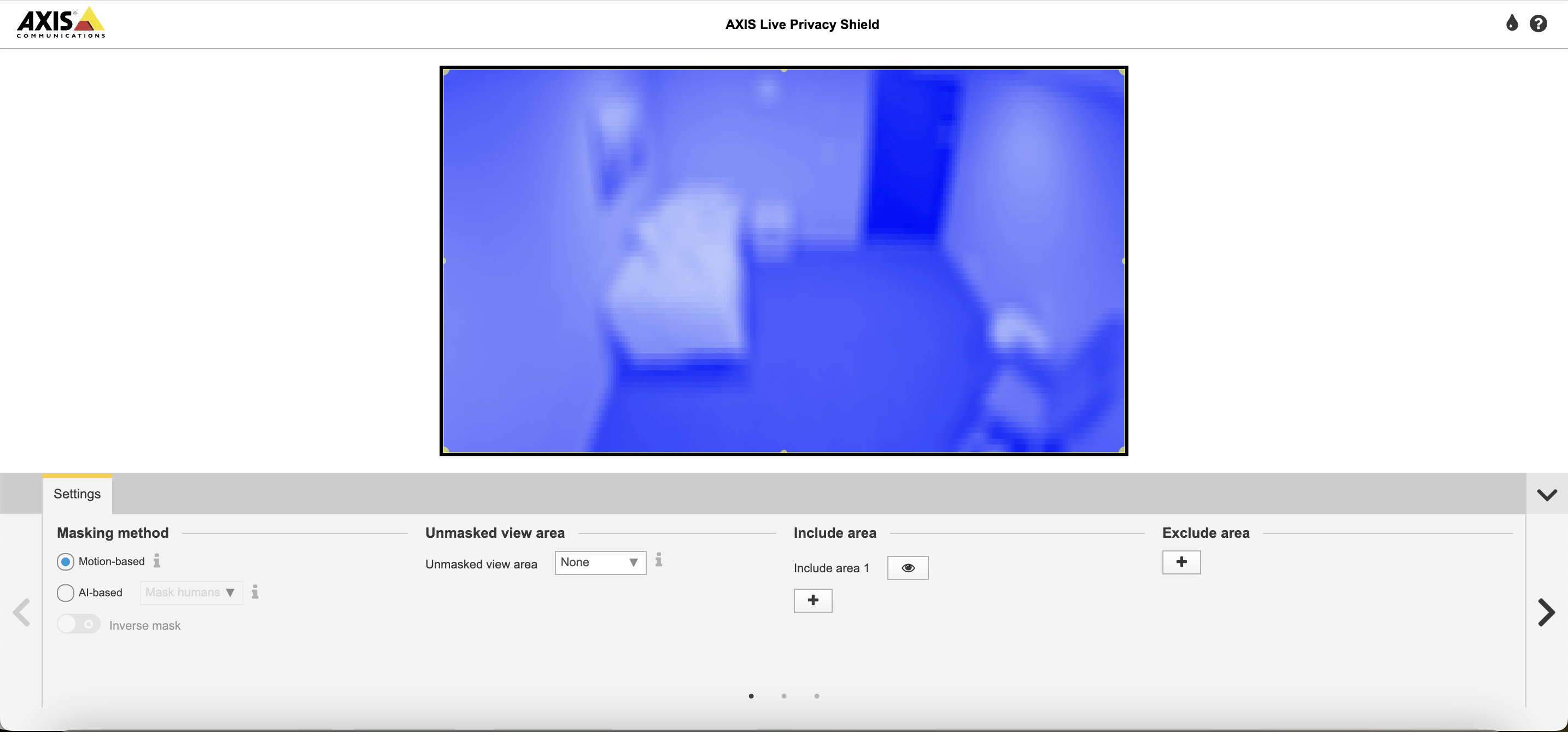
må du nullstille bakgrunnen
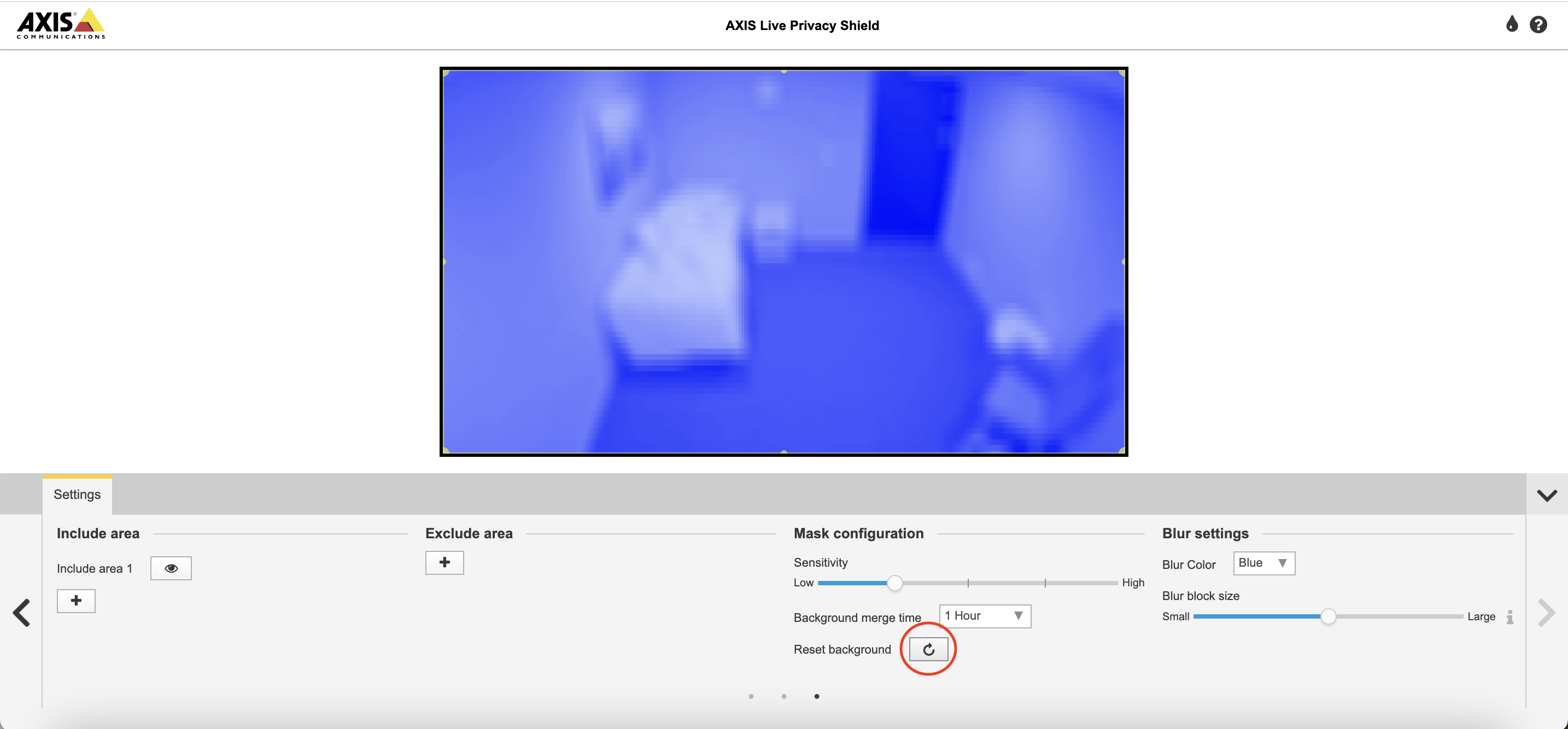
Helt til høyre i bildet kan man justere på innstillingene til anonymiseringen. Her kan du justere på følsomheten ved å justere fra lav til høy. Vi anbefaler å ha denne ganske lav slik at det må litt større bevegelser til før anonymiseringen slår inn. Settes den for høyt vil støy i bildet føre til at det blir anonymisert.
Prøv ut anonymiseringen ved å sende inn en person i rommet og at resultatet er som ønsket.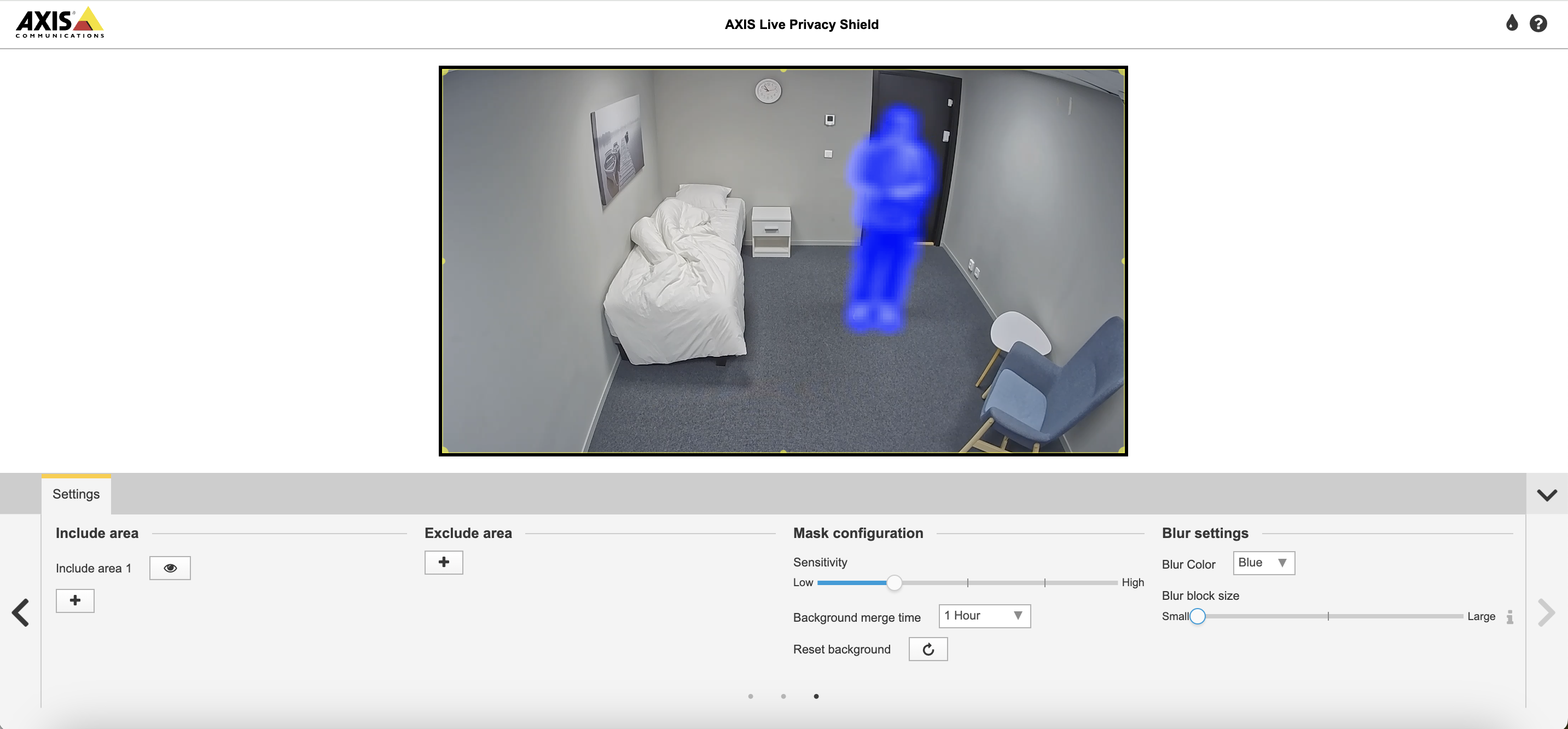
Størrelsen på anonymiseringen kan justeres ved å justere på “Blur settings”. Ønsker man større radius på anonymiseringen kan denne skrus opp. Man kan også justere ønsket farge på anonymiseringen. Under ser man et eksempel med liten og med stor størrelse på anonymiseringen.